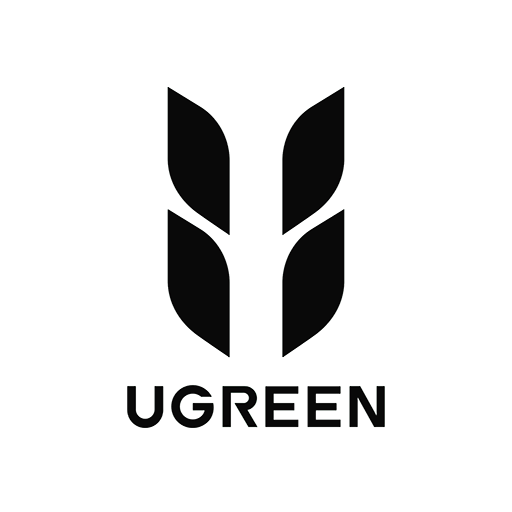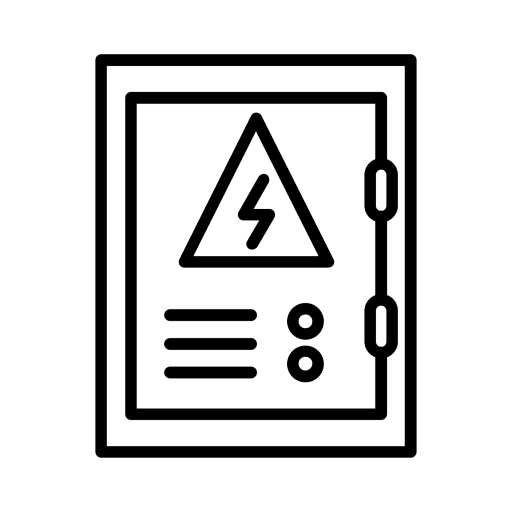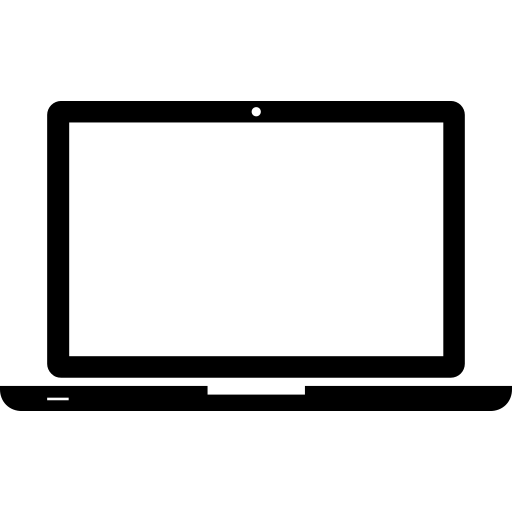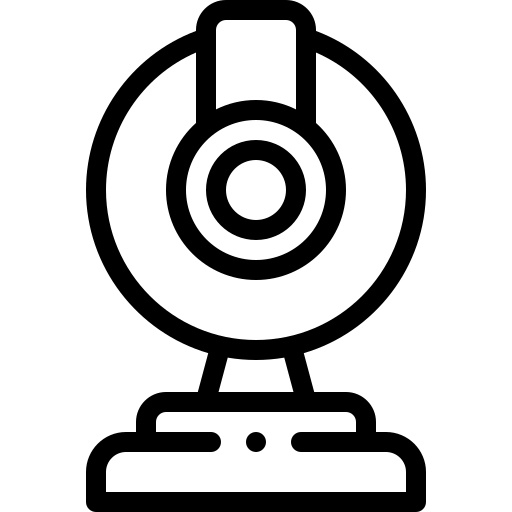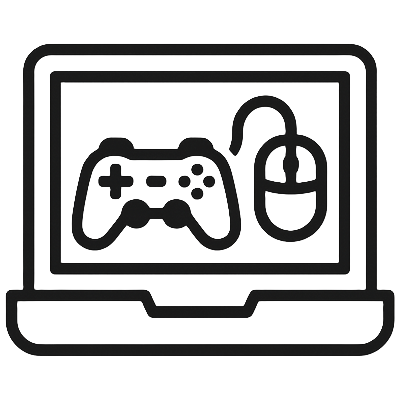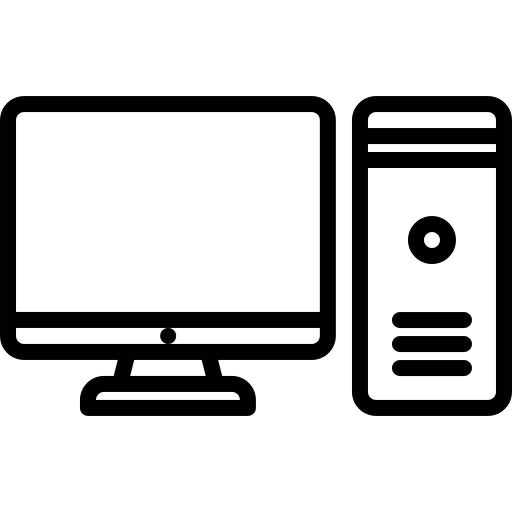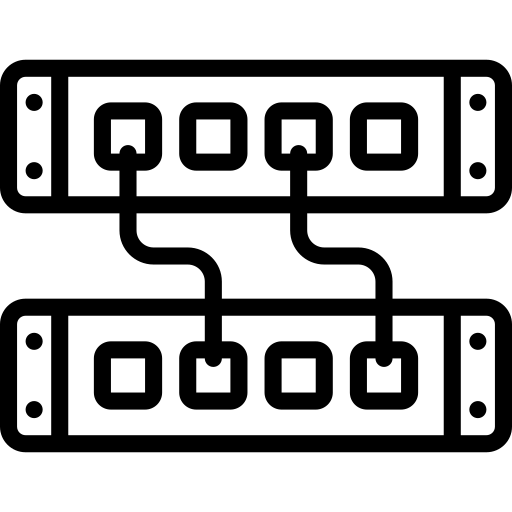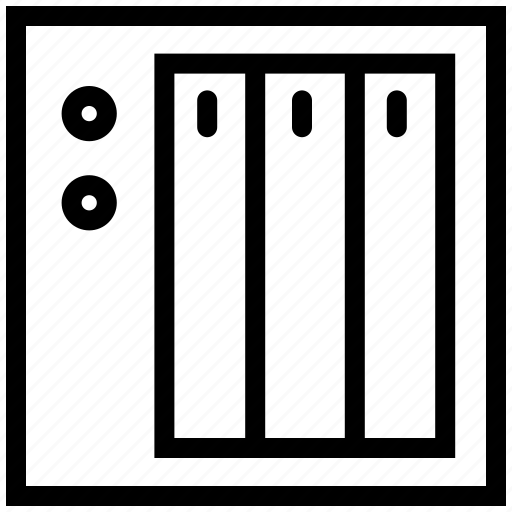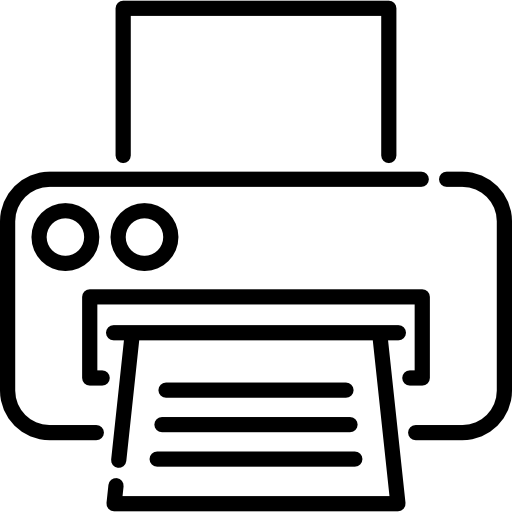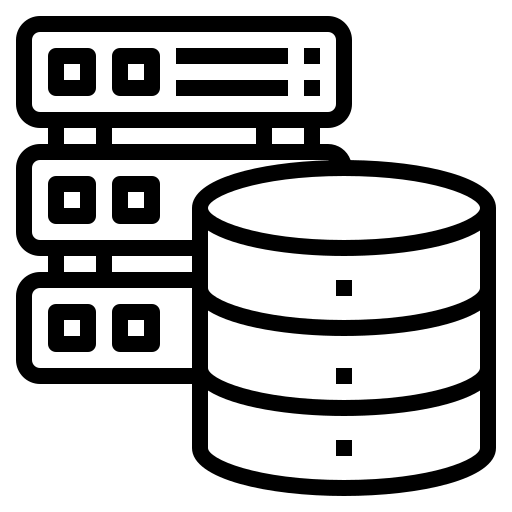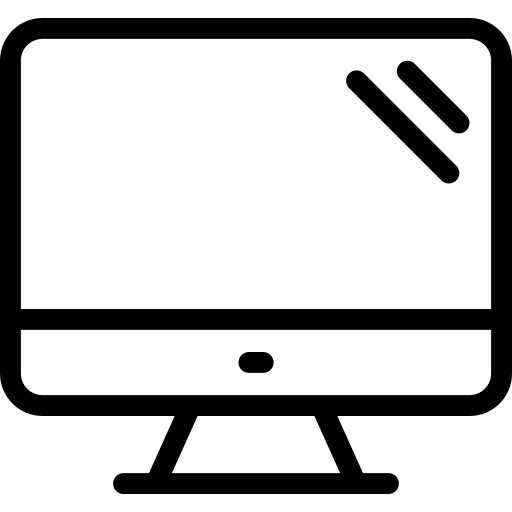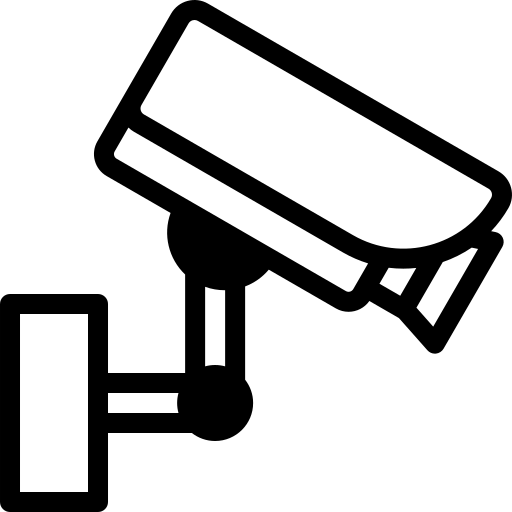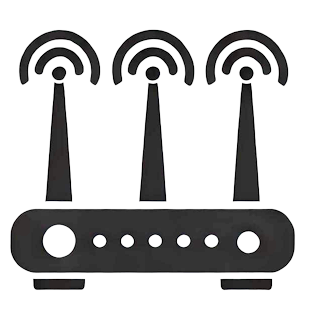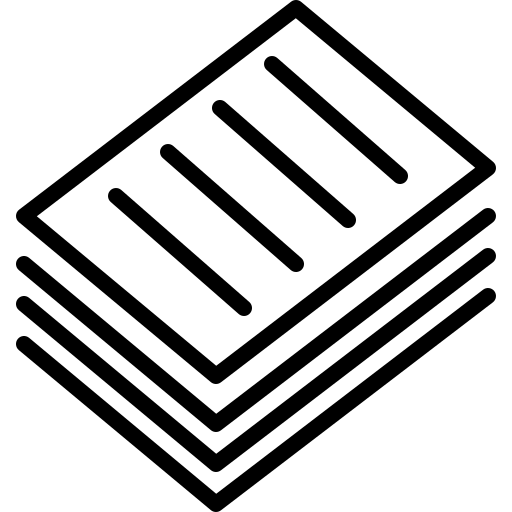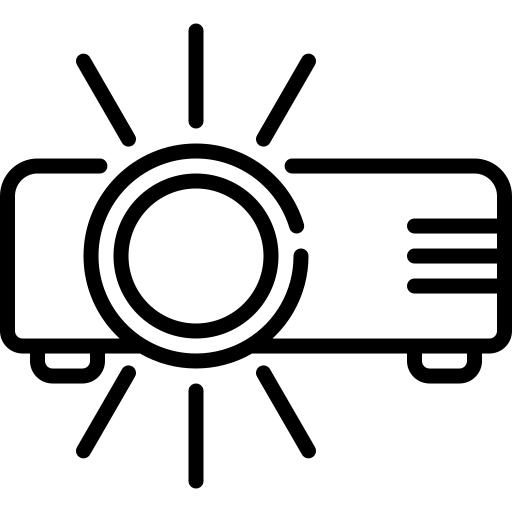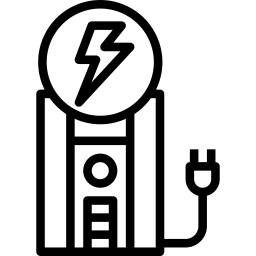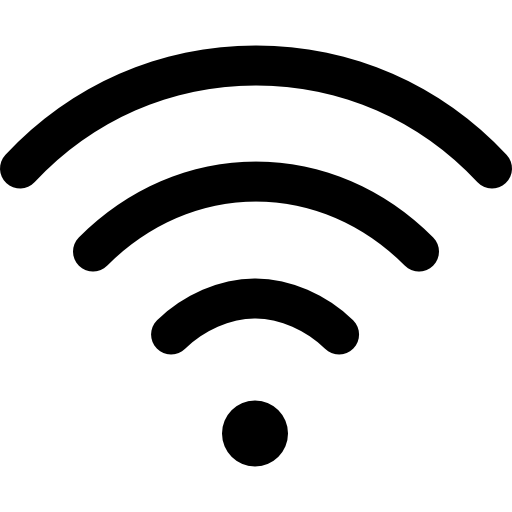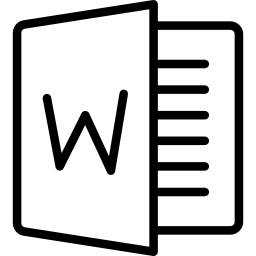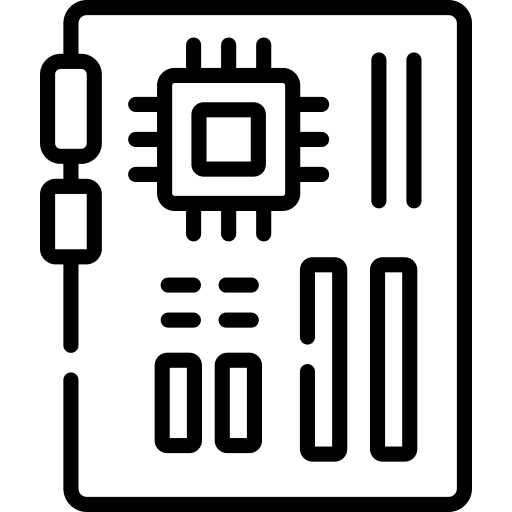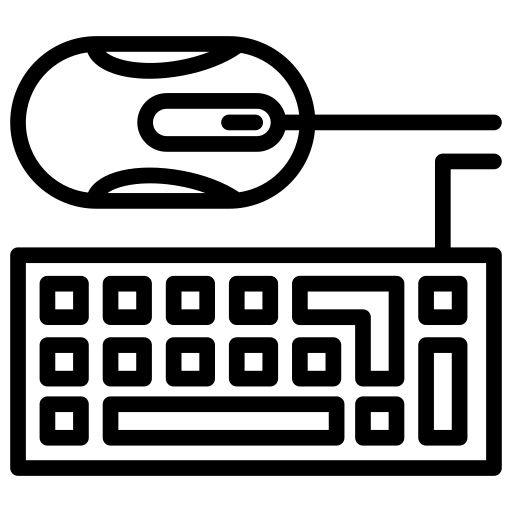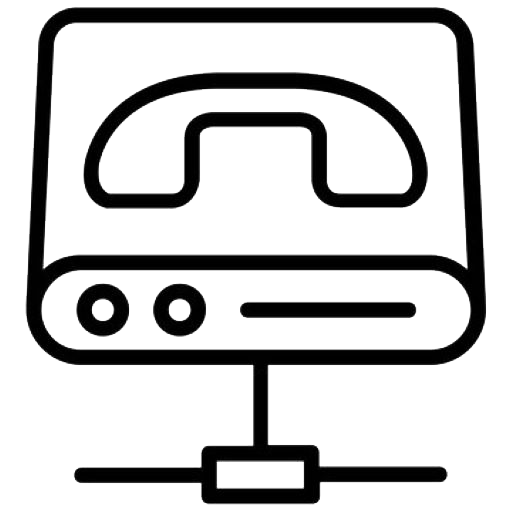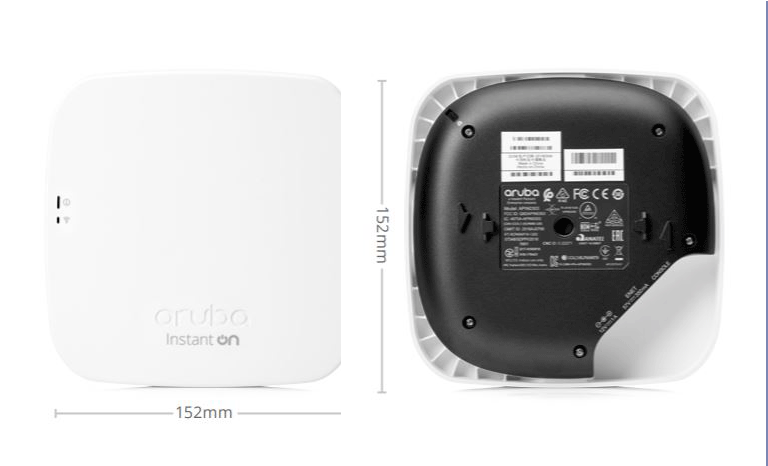Ổ cứng laptop là nơi lưu trữ tất cả dữ liệu và phần mềm của bạn, nhưng sau một thời gian sử dụng, nó có thể bị đầy và làm chậm máy tính của bạn. Dọn dẹp ổ cứng không chỉ giúp tăng tốc độ máy tính mà còn kéo dài tuổi thọ của thiết bị. Dưới đây là hướng dẫn từng bước để dọn dẹp ổ cứng laptop một cách hiệu quả.
Các bước tối ưu ổ cứng laptop
Bước 1: Xóa các tập tin không cần thiết
Tập tin tạm thời: Laptop của bạn lưu trữ hàng loạt tập tin tạm thời mà bạn không cần đến. Các tập tin này thường được tạo ra khi cài đặt phần mềm hoặc khi duyệt web. Bạn có thể sử dụng công cụ “Disk Cleanup” trên Windows để xóa các tập tin tạm thời. Trong macOS, bạn có thể dùng “Finder” để tìm và xóa các tập tin này.
Thùng rác: Đừng quên làm trống thùng rác thường xuyên. Tập tin không mất đi hoàn toàn sau khi bạn xóa, chúng vẫn tồn tại trong thùng rác và chiếm dụng không gian ổ cứng.
Email và tệp đính kèm: Xóa các email cũ và tệp đính kèm không cần thiết. Đây là một nguồn chiếm dụng không gian lớn mà nhiều người thường bỏ qua.
Bước 2: Gỡ bỏ phần mềm không sử dụng ra khỏi laptop
Kiểm tra danh sách phần mềm đã cài đặt trên laptop của bạn và gỡ bỏ những ứng dụng không còn sử dụng nữa. Điều này không chỉ giải phóng không gian lưu trữ mà còn giảm bớt khởi động và chạy phần mềm nền, giúp máy tính hoạt động nhanh hơn.
Bước 3: Tối ưu hóa không gian lưu trữ
Chống phân mảnh ổ cứng: Trên Windows, bạn có thể sử dụng công cụ “Defragment and Optimize Drives” để chống phân mảnh ổ cứng. Đối với người dùng macOS, hệ thống tự động chống phân mảnh.
Nén tập tin: Cả Windows và macOS đều cung cấp tùy chọn để nén tập tin và thư mục, giúp giảm không gian lưu trữ mà chúng chiếm giữ.
Xem xét việc chuyển dữ liệu ít sử dụng hơn sang lưu trữ đám mây. Các dịch vụ như Google Drive, Microsoft OneDrive và Dropbox cung cấp không gian lưu trữ miễn phí nhất định và cho phép bạn truy cập dữ liệu từ bất kỳ đâu.
Bước 5: Quản lý ảnh và video laptop
Ảnh và video thường chiếm rất nhiều không gian. Sử dụng phần mềm quản lý ảnh để xóa những bức ảnh trùng lặp hoặc chất lượng thấp. Đồng thời, xem xét lưu trữ các tệp media lớn trên ổ cứng
Kết luận
Bên trên là toàn bộ nội dung cách tối ưu ổ cứng laptop của bạn mà D2K muốn chia sẽ. Giúp cho laptop của bạn luôn trong tình trạng tốt nhất. Phục vụ hiệu quả cho công việc hằng ngày cũng như giải trí của bạn. Đừng quên sao lưu ổ cứng định kỳ, để đề phòng trường hợp hư ổ cứng dẫn đến mất dữ liệu nhé!
>> Có thể bạn quan tâm:
Báo giá cứu dữ liệu